Minecraft(マインクラフト)のマルチプレイ用のサーバーへの入り方を説明します。
ここで説明するサーバーは公式サーバー(バニラサーバー)ですので、PC・タブレット・スマホが対象です。Nintendo Switchでは入ることができませんので、ご了承をお願いします。
事前準備
最新版へのバージョンアップ
Minecraftはよくバージョンアップされます。
そのため、サーバとユーザー側のソフトでバージョンが異なる場合には、サーバに入れない可能性があります。
事前に、ユーザー側のソフトもバージョンアップしておきましょう。
Microsoftアカウントへサインイン
マルチプレイ用のサーバに入る場合は、「Microsoftアカウント」へのサインインが必要です。
サインインしていない人は、以下の画面の赤枠「サインイン」を押して、Microsoftアカウントへサインしましょう。
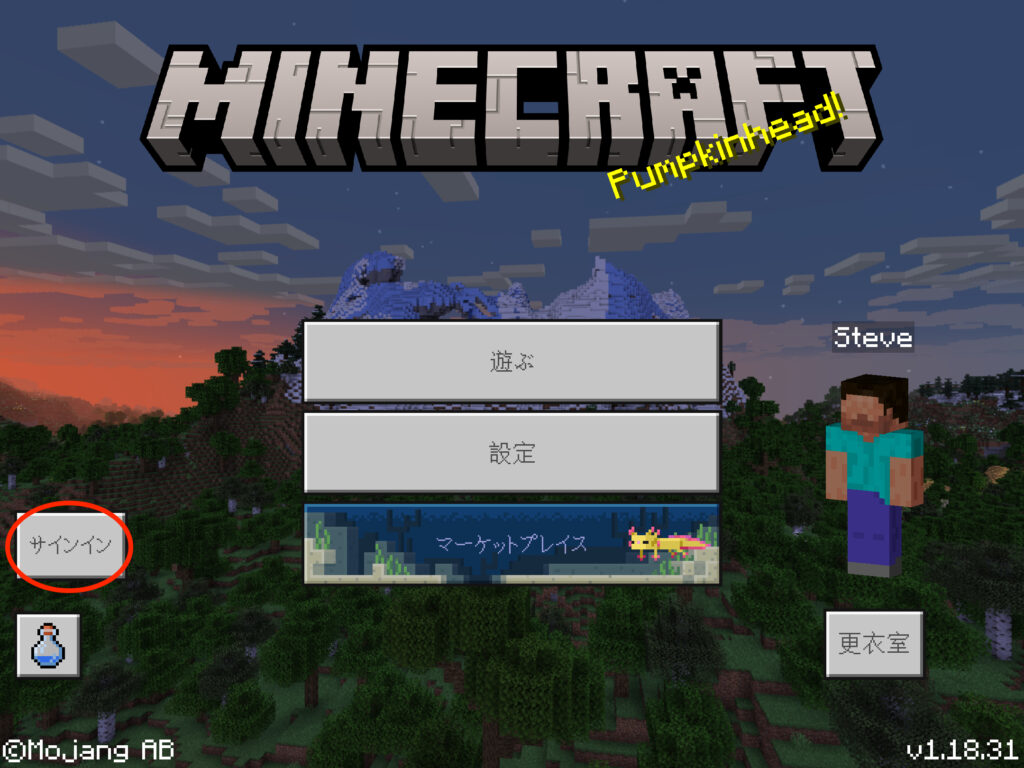
Microsoftアカウントについては、以下の公式ページもご参照ください。
https://www.minecraft.net/ja-jp/realms/minecraft-and-microsoft-accounts
サーバへの入り方
サーバを追加する
タイトル画面で「遊ぶ」を選んだあと、サーバーというタブをクリックします。
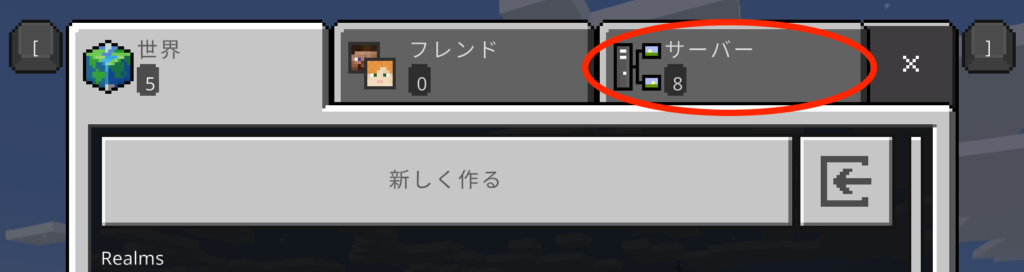
サーバータブを選ぶと、左側にいくつか公式サーバーが並びます。
その一番下に「サーバーを追加」ボタンを押します。
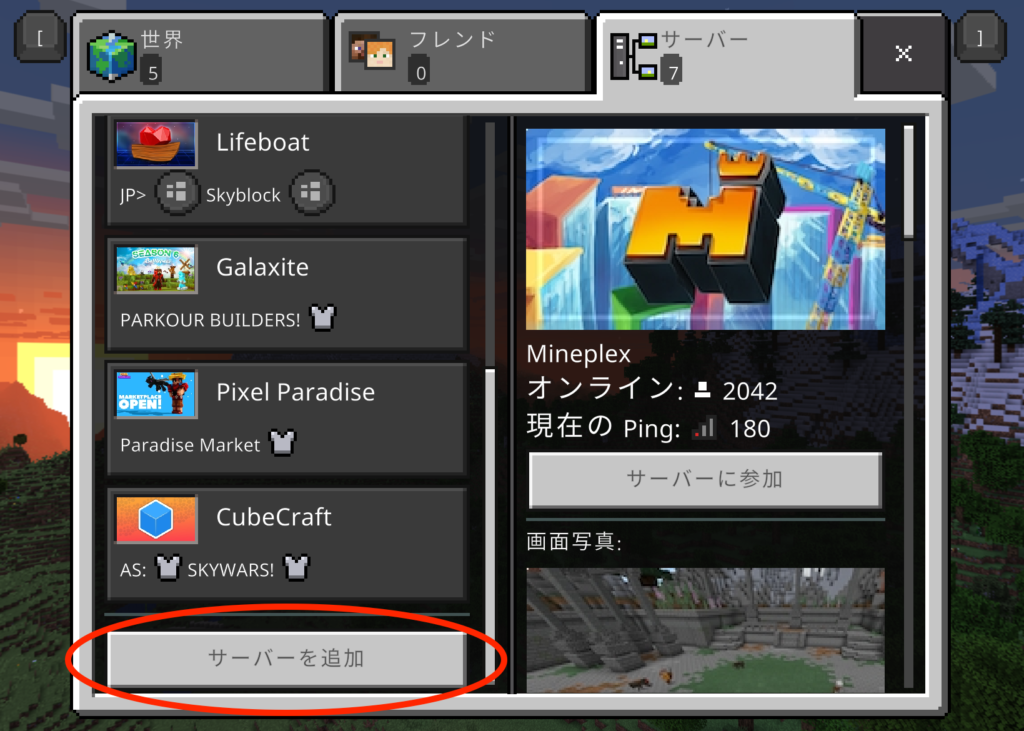
サーバーの情報を入力
次にサーバーの情報を入力します。
| 項目 | 入力内容 | 例 |
|---|---|---|
| サーバ名 | 好きな名前を入力する | minecraft_server(迷ったらこれでOK) |
| サーバアドレス | 管理者から連絡されたアドレスを入力 | 34.125.**.*** のような数字列(ピリオドを忘れない) |
| ポート | 19132(デフォルトで入力されているはず) | ー |
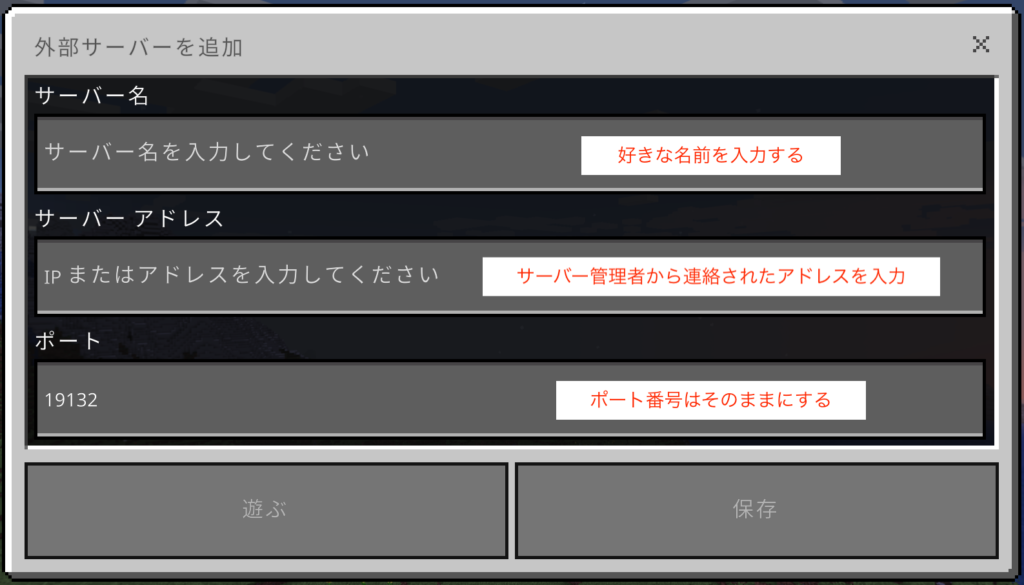
入力が完了したら、「遊ぶ」ボタンをクリックします。
これでサーバーにログインできます。
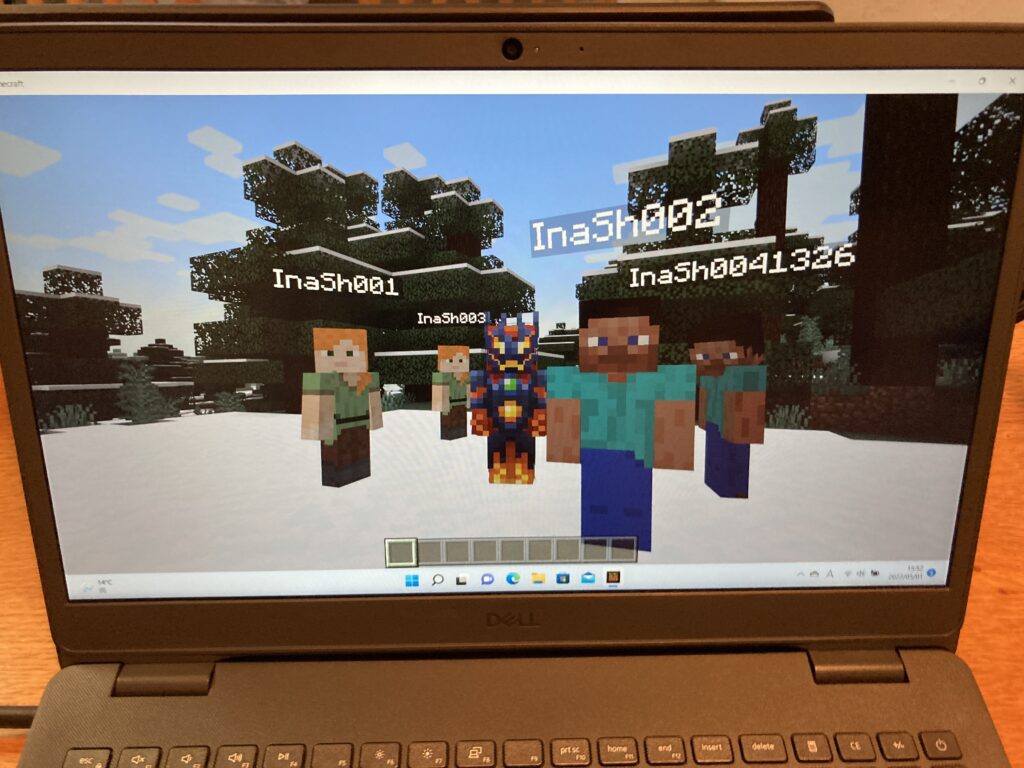
不明な点があれば、公式LINEアカウントなどで質問してください。